PS逆光照片调色:给逆光发暗的美女外景写真照片…
2021-01-13 16:02:20来源:ps爱好者 阅读 ()

PS逆光照片调色:给逆光发暗的美女外景写真照片调出明亮的效果。本教程主要通过图层混合模式滤色来提亮,然后通过一些调色工具来完成。
效果图:

素材图:

打开发暗的素材0,来进行今天的调色操作

CTRL+J复制图层,将图层的混合模式改为滤色
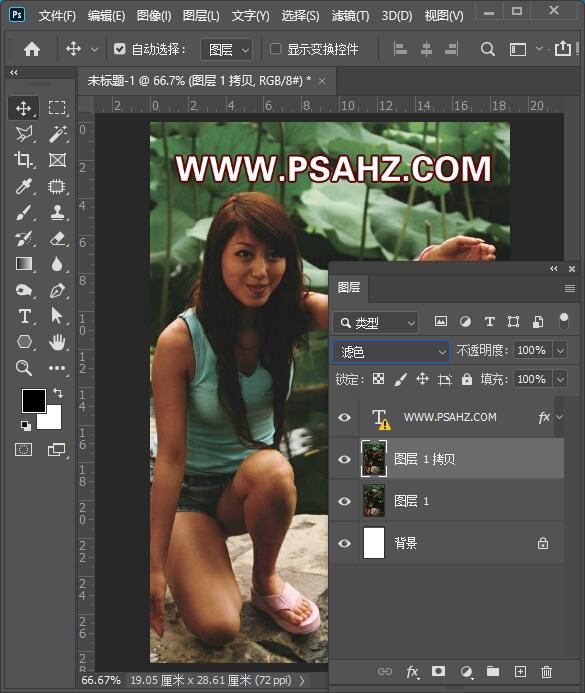
CTRL+J再复制两个复本
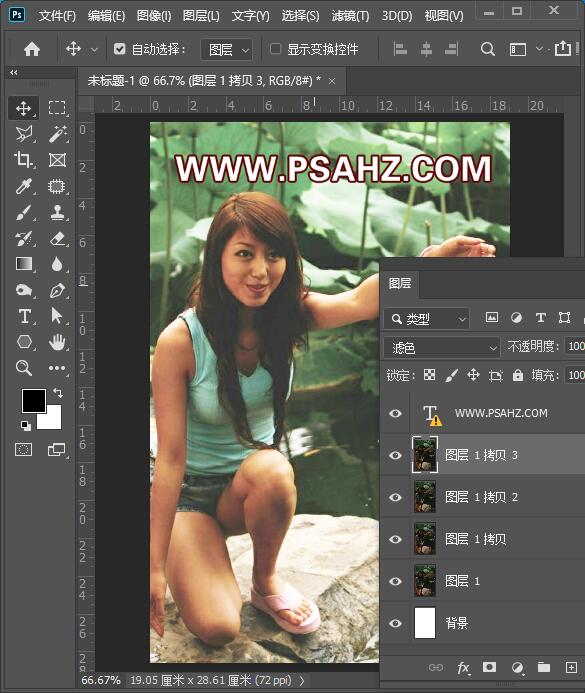
CTRL+SHIFT+ALT+E盖印图层,添加蒙版,使用黑色画笔,不透明度20%,将过亮的部分还原一些
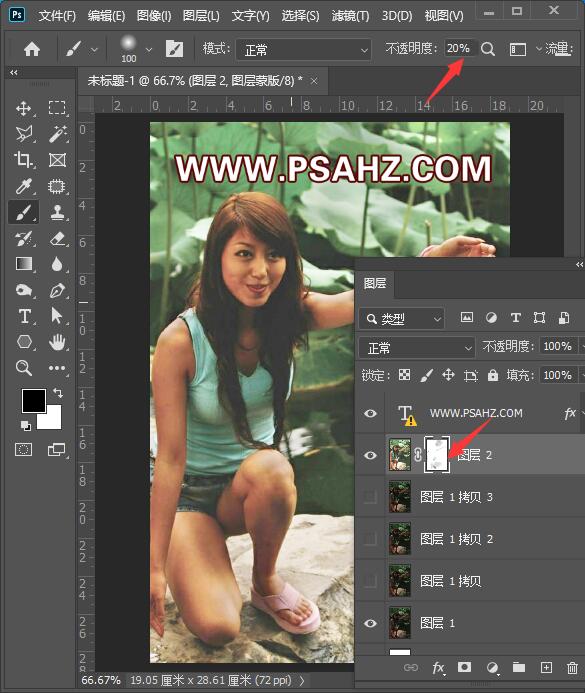
来到通道,调出红色通道选区,回到图层,按新建按钮
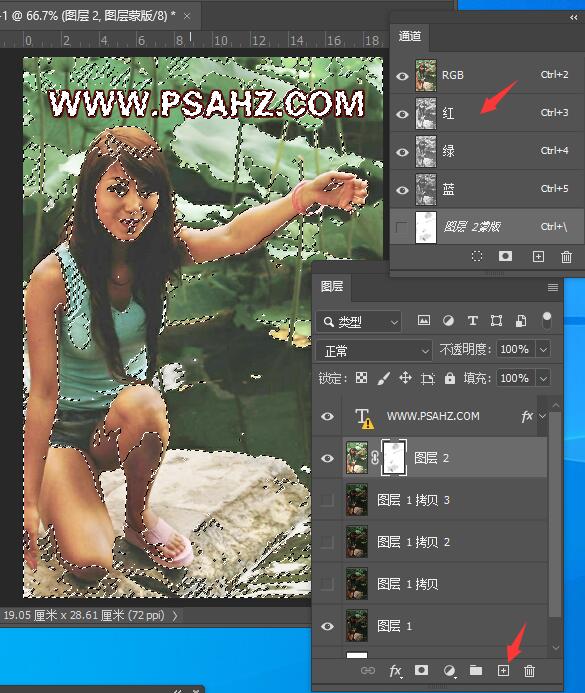
将新建的图层3的图层混合模式改为柔光
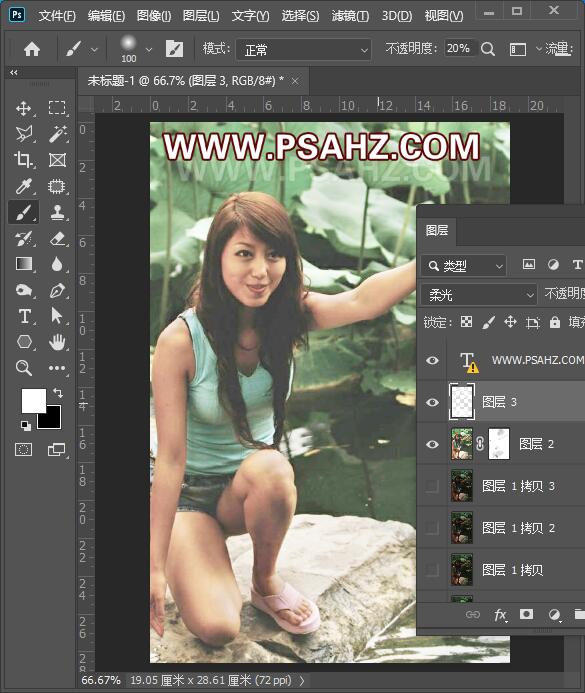
给图层3添加一个蒙版,填充为黑色,使白色柔边圆画笔将人物的皮肤部分擦出
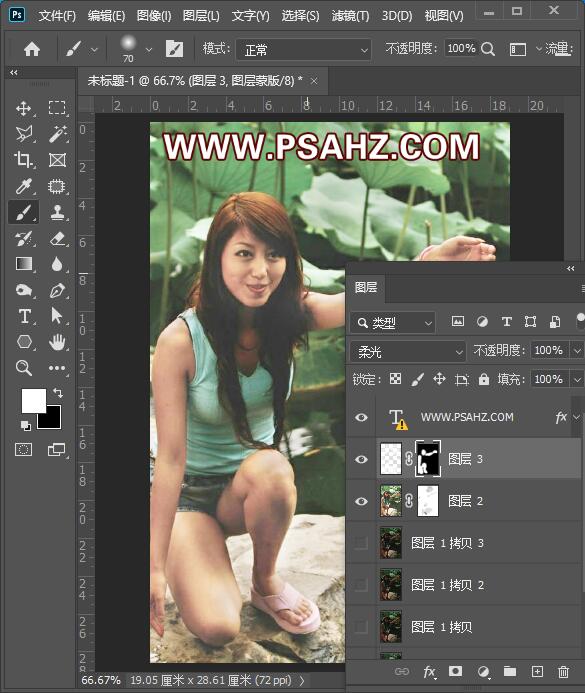
添加一个可选颜色,调红色-20,+20,-18,-2
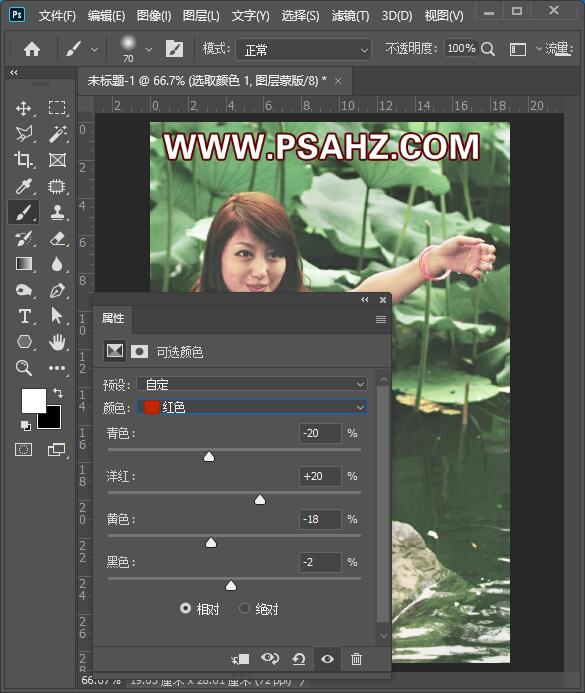
黄色+40,-50,-44,+18
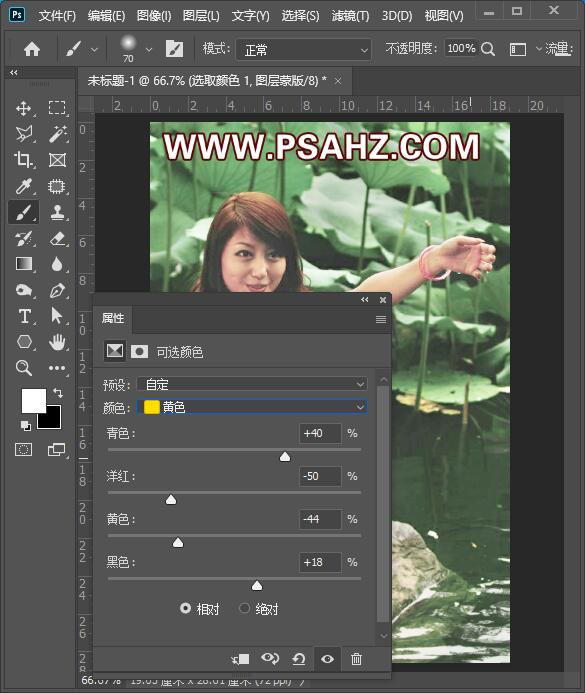
添加一个色阶,如图:
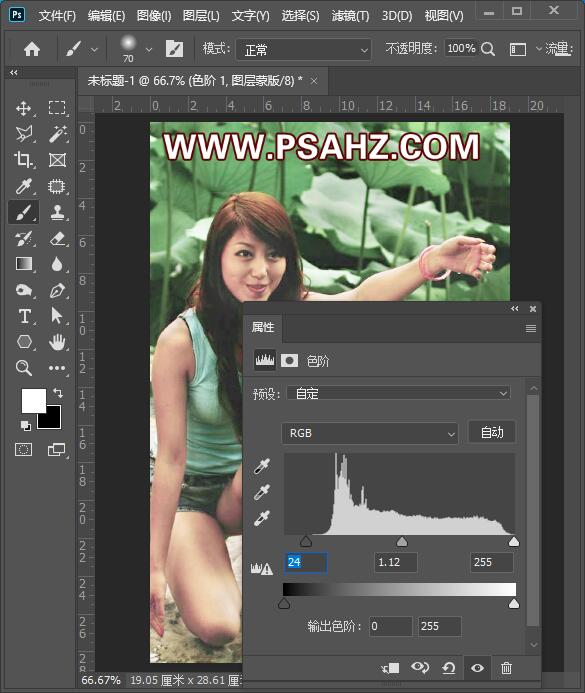
CTRL+SHIFT+ALT+E盖印图层,执行滤镜-Camera Raw滤镜,参数如图:
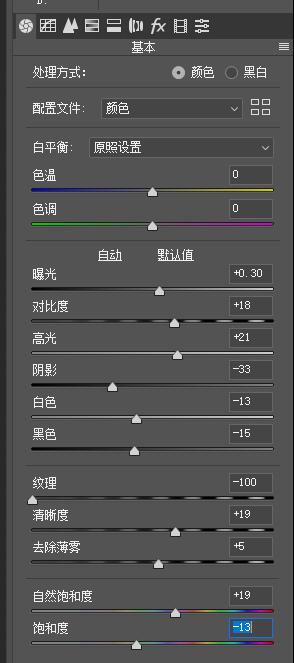
CTRL+SHIFT+ALT+E盖印图层,将图层的混合模式改为柔光,不透明度为36%
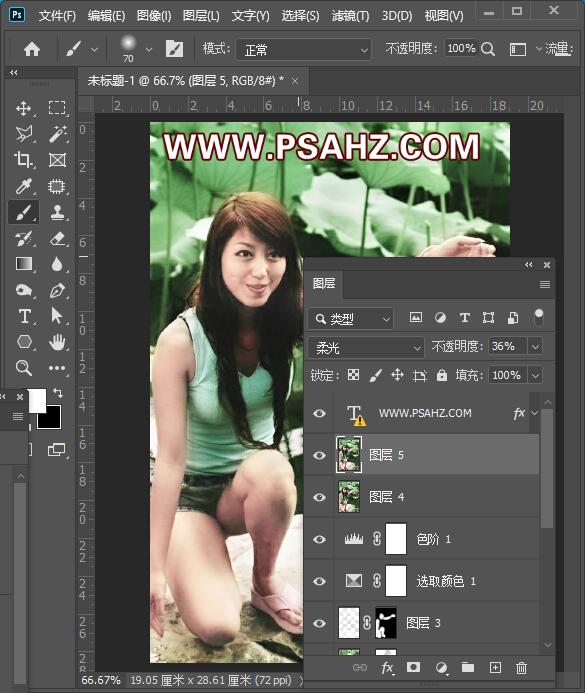
CTRL+SHIFT+ALT+E盖印图层,使用模糊工具对皮肤进行修整,减淡工具对比较黑的地方稍作处理
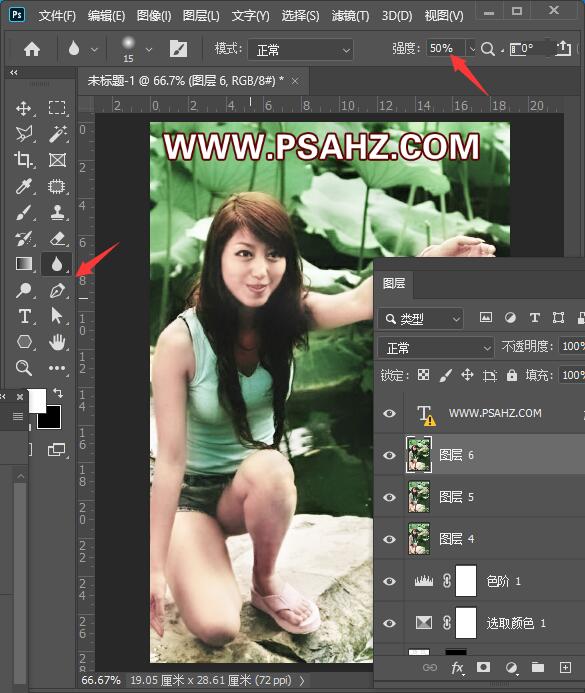
CTRL+SHIFT+ALT+E盖印图层,执行滤镜-锐化-智能锐化,参数如图:
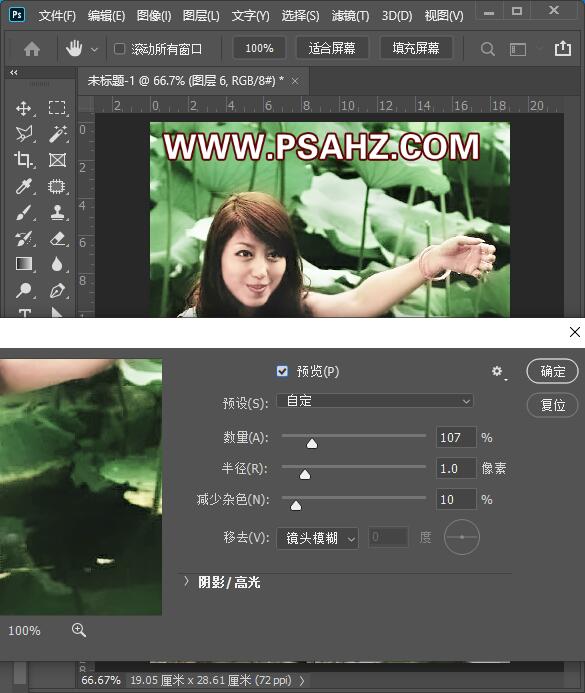
最后完成效果如图:

原文链接:http://www.psahz.com/pstiaose/27114.html
如有疑问请与原作者联系
标签:
版权申明:本站文章部分自网络,如有侵权,请联系:west999com@outlook.com
特别注意:本站所有转载文章言论不代表本站观点,本站所提供的摄影照片,插画,设计作品,如需使用,请与原作者联系,版权归原作者所有
- 学习用photoshop把浑浊的海水照片后期调出清澈的蓝色效果。 2021-05-24
- PS古风照片教程:给古风美女打造出女侠电影质感效果。PS古风 2021-05-24
- Photoshop调出海边美女照片蓝色艺术效果 2021-05-24
- PS重曝照片:利用溶图技术给人物制作出城市与美景交相辉映的 2021-05-23
- Photoshop打造蓝色唯美风格的海边美女婚纱照片。Photoshop打 2021-05-21
IDC资讯: 主机资讯 注册资讯 托管资讯 vps资讯 网站建设
网站运营: 建站经验 策划盈利 搜索优化 网站推广 免费资源
网络编程: Asp.Net编程 Asp编程 Php编程 Xml编程 Access Mssql Mysql 其它
服务器技术: Web服务器 Ftp服务器 Mail服务器 Dns服务器 安全防护
软件技巧: 其它软件 Word Excel Powerpoint Ghost Vista QQ空间 QQ FlashGet 迅雷
网页制作: FrontPages Dreamweaver Javascript css photoshop fireworks Flash
